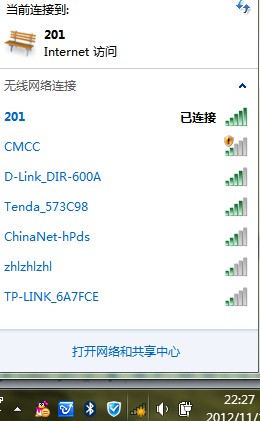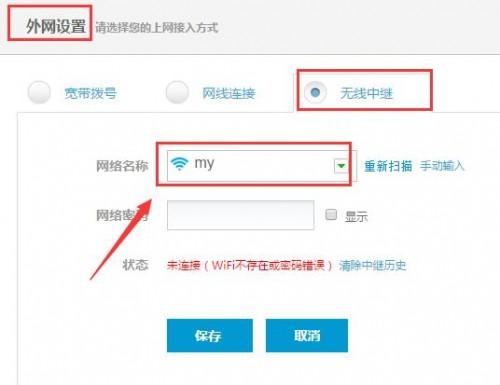方式一:1、进入路由器:打开浏览器-输入192.168.1.1(一般路由器地址是这个)进路由-输入用户名,密码 ,(默认一般是admin)。
2、输入正确的用户名和密码进入路由器管理后台。
3、我们要先查看已有的IP和对应在的MAC地址栏。点击左侧的“DHCP服务器”,选择“客户端列表”,记下右边显示的对应的IP和MAC地址,这个一定要记正确。
4、再点击左侧的“静态地址分配”链接,在右边点击“添加新条目”按钮。
5、在右边输入正确的对应的MAC和IP地址,再将“状态”选择为“生效”,再单击“保存”按钮保存,此步是为了以后网速和流量控制永远无误。
6、重复前面两步,至到添加完成所有的IP。
7、再单击左侧的“IP带宽控制”链接,在右边勾选上“开启IP带宽控制”复选框并在下面选择正确的网速。
8、再在下面的规则中填写要控制的IP和带宽大小,同时也设置自己的电脑“保证最小带宽”,并且全部选择“启用”。
9、再单击“保存”按钮保存全部的设置即可。
方式二:
1、点击“IP宽带控制”——>勾选“开启IP宽带控制”——>“宽带线路类型”:ADSL线路(如果你的不是ADSL宽带,就选择其他线路)——>“上行总宽带”填写:512——>“下行总宽带”填写:4096——>点击“保存”。
注意问题:
(1)、1KBps=8Kbps,1M=1024Kbps=128KBps;所以4M=4096Kbps。
(2)、宽带运营商和路由器上计算宽带大小的单位是Kbps,而计算机上则是KBps;所以1M的宽带,下载文件的时候,电脑上显示的最大速度只能100KBps左右。
(3)、下行宽带:指的是下载时的最大网速,我们办理的宽带资源,实际上就是根据最大下行宽带来确定的。例如办理的4M宽带,那么最大下行宽带就是4096Kbps。
(4)、上行宽带:是上传资源时的宽带,一般是下行宽带的1/8;例如4M的宽带,下行宽带大小是4096Kbps,那么最大上行宽带应该是:512Kbps。
2、点击“添加新条目”
3、“起始地址”填写:192.168.1.2——>“结束地址”填写:192.168.1.254——>“最大下行宽带”填写:2048——>点击“保存”。
4、检查限速设置:点击左侧的“IP宽带控制”,可以看到刚才设置的IP宽带控制条目。
至此,就完成了TP-Link TL-WR842N路由器的限制网速(IP宽带控制)的设置,为每一位用户平均分配了2M的网速,避免了网络卡、网速慢的情况出现。